ここではSLPRO Xの初期設定手順について解説します。
まずSLPRO Xを起動します。どちらのブログを追加するのか選択するアラートが出るので、自分が使用しているブログサービスを選択してください。(もしくは設定の追加をタップから。)↓↓
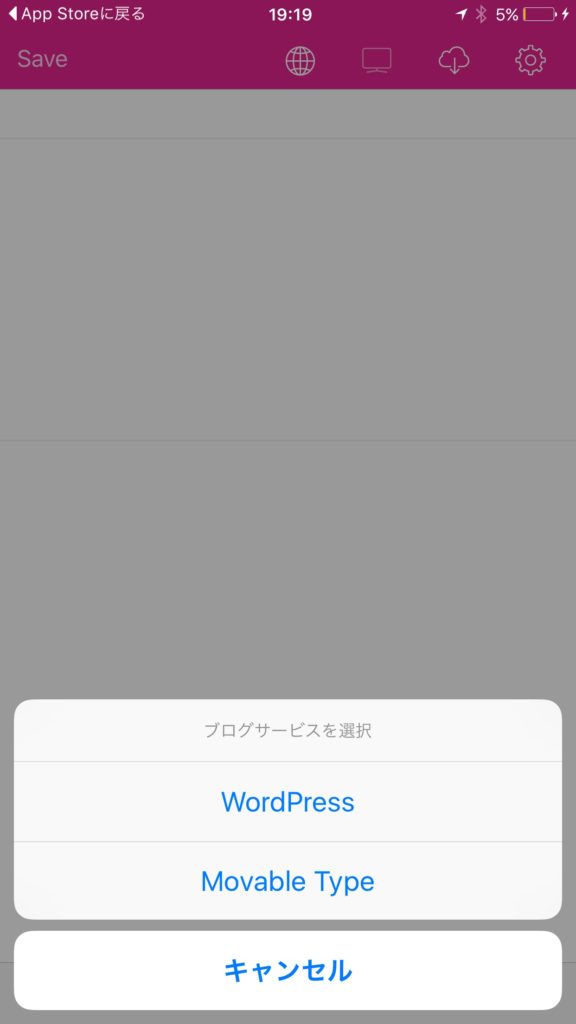
【WordPressの場合】
WordPressはアカウント名とパスワード、そしてブログのトップページのURLを入力して、ブログの追加をタップしてください。↓↓
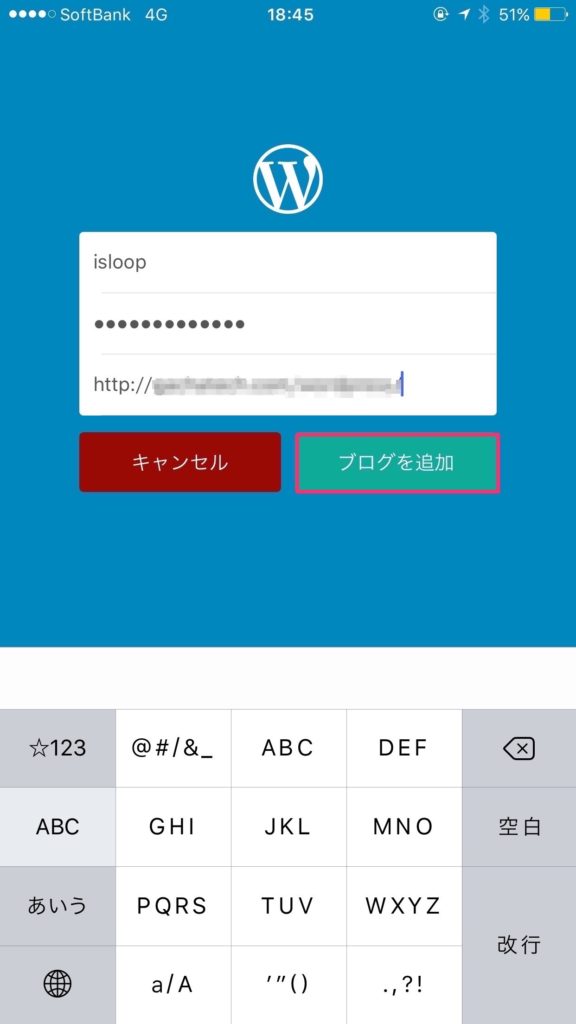
SLPRO Xで書きたいブログを選択して初期設定は完了です。↓↓
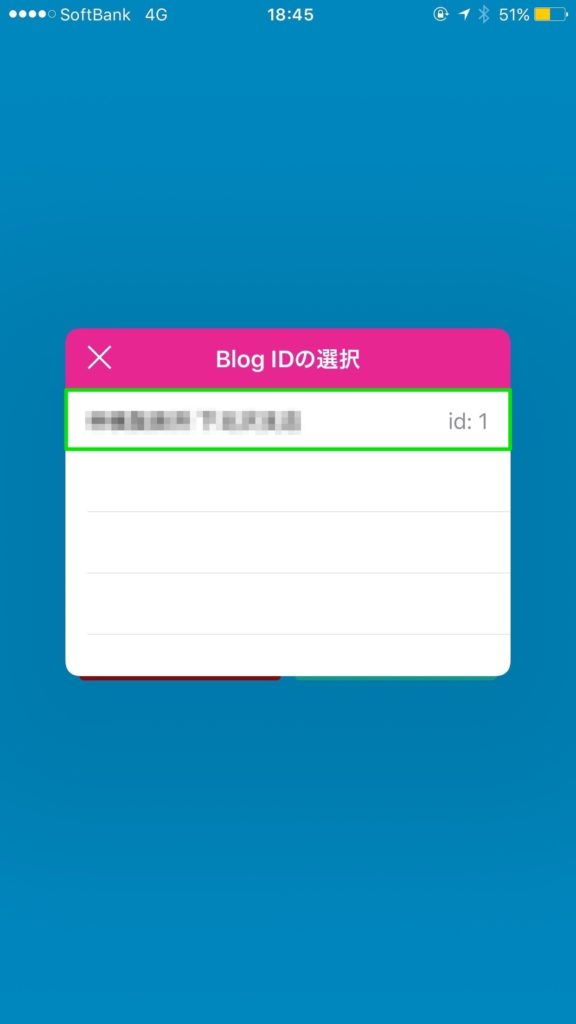
注意①: もし、「エンドポイントが見つからないので直接入力してください。」というアラートが出た場合は、SLPRO XがブログのURLからxmlrpc.phpの場所を発見できなかった時に出るアラートです。アラート内のテキストフィールドに、「ブログのURL/xmlrpc.php」(例: http://slpro.me/xmlrpc.php)と入力してください。それでもアラートが出る場合は、WordPressのインストールフォルダがデフォルトの場所ではないところに設置されています。管理者にxmlrpc.phpのあるアドレスを聞いてください。(SLPRO Xを使う際、インストールフォルダをデフォルトではないところに設置することを推奨しません。)↓↓
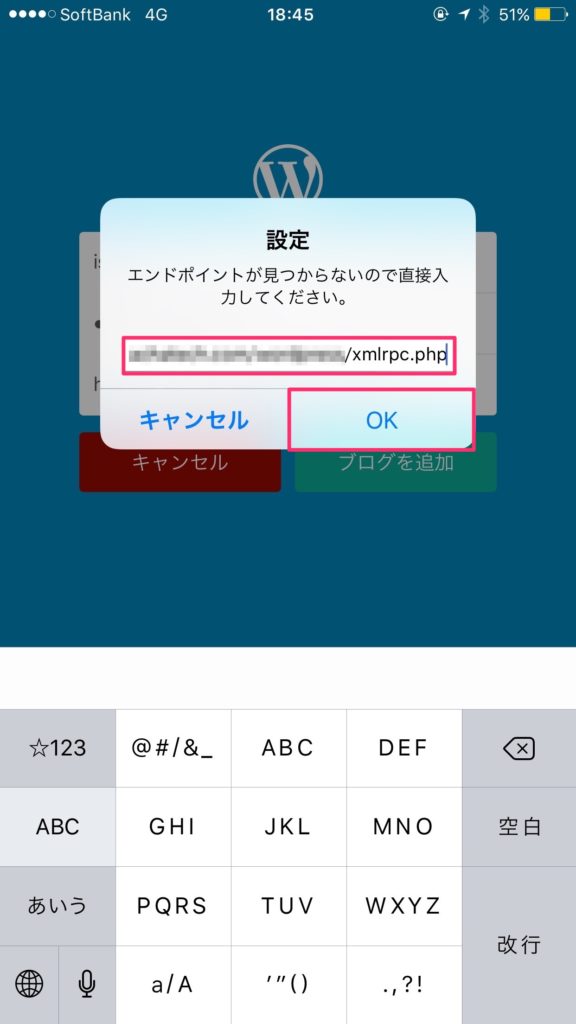
注意②: もし、「URLを読み込めませんでした。」というアラートが出た場合は、ブログのURLのアドレスが間違っています。誤字脱字、ブログのURLがhttps://から始まっているのに、http://になっていないか、アドレスの最後のスラッシュが抜けていないか、などを確認してください。↓↓
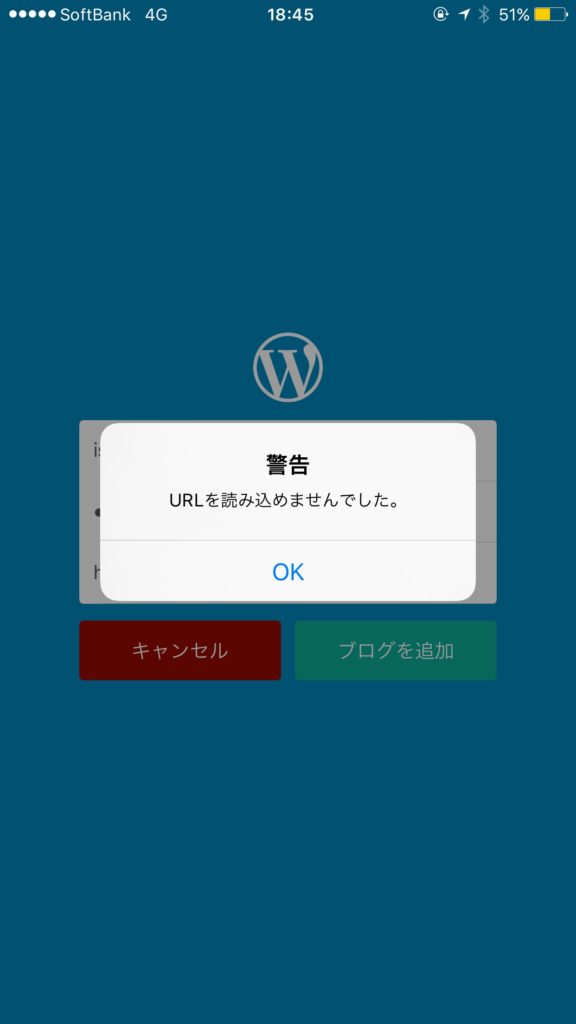
【Movable Typeの場合】
Movable Typeはアカウント名とウェブサービスパスワード(通常のMTのパスワードとは違います。)、そしてmt.cgiのURLを入力して、ブログの追加をタップしてください。ブログが追加されます。↓↓
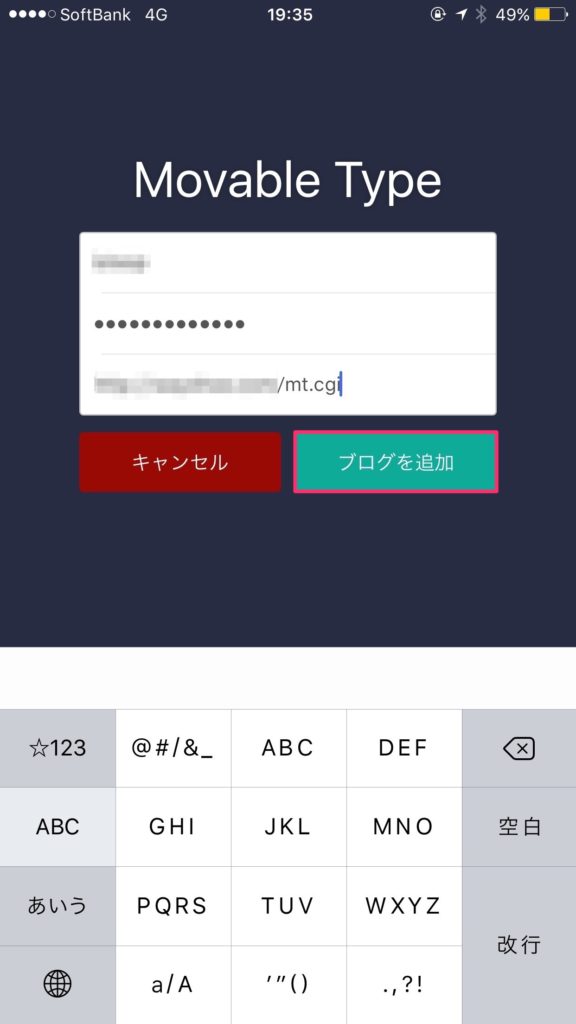
注意 ウェブサービスパスワードは通常のパスワードと違います。このリンクからウェブサービスパスワードを確認してください。 → 詳細
設定は以上です。 これでSLPRO Xでブログの投稿・編集ができるようになりました。